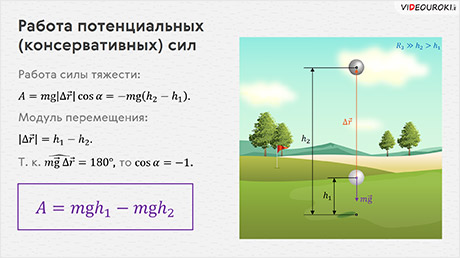Здравствуйте, ребята. Вы, наверное, уже успели заметить, как украшена моя комната.

И думаю, догадались, что украшена она по случаю дня рождения. моего дня рождения. Само торжество будет завтра, но я решил подготовить всё заранее. Кстати, письма с поздравлениями я начал получать уже сегодня. И вот, ребята, что заметил. Письма я получал двух видов: на бумажном носителе и созданных и отправленных при помощи компьютера.
И тут я подумал, что пора бы нам поговорить о создании текстового документа. А конкретно, понять, как создаётся текстовой электронный документ с помощью текстового редактора. И познакомиться с некоторыми приёмами работы с текстом.
Помните ли вы, что такое электронный документ?
Это документ, который создан с помощью компьютера, планшета, телефона или других электронных устройств и хранится в их памяти в виде файлов.
Как я уже говорил, письма я получил двух видов: на бумажном носителе и созданных при помощи компьютера. Значит, любой текстовой документ можно создать двумя способами.
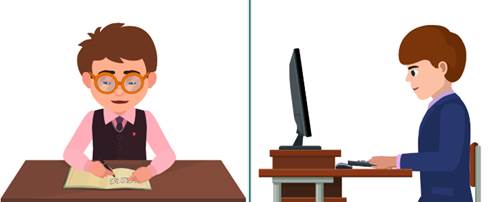
Первый. Создание текста на бумажном носителе. То есть текст придумали и записали его на бумаге. Например, можно:
написать записку, письмо, стихотворение, рассказ, сочинение, описать какое-либо событие.
Раньше такие тексты создавали с помощью гусиного пера и чернил. Потом ручками с металлическими перьями. Затем начали использовать шариковые ручки, и используют до сих пор. Для создания текста на бумажном носителе необходимо иметь лишь бумагу и ручку ну, или карандаш.
Но с появлением компьютера всё изменилось. И в настоящее время чаще всего для создания текстового документа используют именно компьютер. Создать текстовой электронный документ на компьютере можно с помощью специальной программы «текстовый редактор». Чтобы это сделать, необходимо:
1. Включить компьютер.
2. Запустить программу «текстовый редактор».
3. Набрать необходимый текст с помощью клавиатуры.
4. Сохранить текст в памяти компьютера в виде файла с именем. Например, поздравление Знатокову.docx.
Надеюсь, вы не забыли, что только первую часть имени файла (до точки) придумываете вы сами. А вторая часть имени файла (расширение) присваивается автоматически программой, с помощью которой создавали файл.
Создавая текстовой документ с помощью текстового редактора, можно использовать различные возможности.
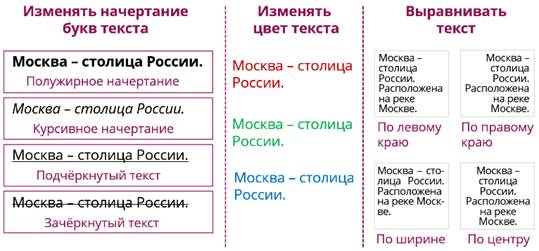
Изменять начертание букв текста. Например, текст полужирного начертания, курсивного начертания, подчёркнутый текст и зачёркнутый.
Можно изменять цвет текста.
Можно выравнивать текст (по левому краю страницы, по правому краю, по ширине и по центру).
Вот посмотрите, один и тот же текст оформлен по-разному.
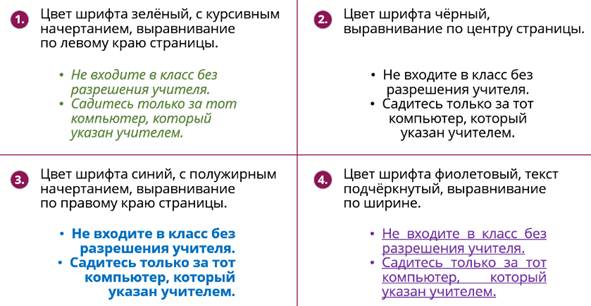
В первом варианте цвет шрифта зелёный, с курсивным начертанием, выравнивание по левому краю страницы.
Во втором варианте цвет шрифта чёрный, выравнивание по центру страницы.
В варианте номер три цвет шрифта синий, с полужирным начертанием, выравнивание по правому краю страницы.
И в последнем четвёртом варианте цвет шрифта фиолетовый, текст подчёркнутый, выравнивание по ширине. Ребята, обратите внимание, что при выравнивании текста по ширине не всегда красиво получается. Иногда могут оставаться вот такие большие пробелы. Ведь текст должен быть выровнен по двум сторонам одновременно. Поэтому это выравнивание можно использовать там, где это выглядит аккуратно. Вот таким разным может быть текст с возможностями текстового редактора.
Вы мне можете возразить. Мол, на бумажном носителе тоже можно использовать такие возможности: например, применять стержни разного цвета. Несколько раз обвести слово – вот уже и полужирное начертание. Это верно. Но сколько вы времени на это потратите, да и стержней нужного цвета может не оказаться. А работая с текстовым редактором, всё быстро и рядом. Только, конечно, нужно изучить программу и овладеть навыками работы в ней. Подробно с такими программами и их возможностями вы будете знакомиться в будущем.
Обращаю ваше внимание на то, что изменение цвета шрифта, начертания, выравнивания не приводит к изменению смысла текста. Изменяется лишь внешний вид текста.
При вводе текста в память компьютера, как в принципе и при создании текста на бумажном носителе, нужно быть внимательным. Ведь даже одна неверно написанная или пропущенная буква или знак препинания могут привести к изменению смысла текста. Не верите? Давайте сравним смысл этих предложений.
Я не знаю кот от домофона.
Я не знаю код от домофона.
Одна неверно записанная буква, а значения слов совершенно разные. Первое предложение вообще теряет всякий смысл. Какое отношение домашнее животное, кот, имеет к электронному устройству на двери?
А вот ещё пара предложений.
На улице холодно, надень сапоги. На улице холодно, одень сапоги. Неверное употребление глагола может привести в недоумение. Ведь сапоги можно только надеть на ноги. А как можно «одеть» сапоги? Надеть на них шапку и шарф?
Ну, данная ситуация означает лишь то, что надо учить правила русского языка.
А теперь обратите внимание на следующую пару предложений.
Мальчики мне сказали, что вы прогуливали уроки.
Мальчики, мне сказали, что вы прогуливали уроки.
Во втором предложении запятая после первого слова «мальчики» даёт нам понять, что это обращение к этим мальчикам. И кто-то сообщил, что эти мальчики прогуливали уроки. А вот в первом предложении сказали именно эти мальчики, что кто-то прогуливает уроки. К кому конкретно обращается говорящий, мы не знаем.
А помните фрагмент мультфильма «В стране невыученных уроков», где мальчику Вите Перестукину надо было поставить верно запятую?

Ведь как меняется смысл предложения от всего лишь одной маленькой запятой. Казнить, нельзя помиловать. Казнить нельзя, помиловать. Дааа, хорошо, что Витя верно поставил запятую.
Ну что, убедились в том, что даже маленькая запятая важна? Поэтому, ребята, будьте внимательны. При создании текстовых документов любым способом тщательно следите за буквами, словами и знаками препинания. А для этого необходимо учить и уметь применять правила русского языка. А при вводе текста на компьютере ещё легко нечаянно нажать соседнюю клавишу.
Иногда, конечно, неправильно написанное слово может быть подчёркнуто красной волнистой чертой. Например, если в слове «магазин» пропустили букву гэ, то слово подчеркнётся. Ведь в памяти компьютера хранится база данных слов (словарь), с которыми сравниваются набранные нами в текстовом редакторе слова. И если такого слова в словаре нет, то оно подчёркивается. Но вот если вместо слова «луг» вы наберёте слово «лук» или наоборот, сам компьютер вам не укажет ту ошибку. Ведь в его памяти есть и слово «луг» и слово «лук».
Поэтому следите, ребята, за созданием своих текстовых документов.
А сейчас предлагаю заполнить наш словарь.
Текстовой документ – это документ, который человек создаёт с помощью текстового редактора на компьютере или на бумажном носителе с помощью ручки (карандаша).
Текстовый редактор – это специальная компьютерная программа, которая позволяет создавать электронные текстовые документы.
И помните, ребята, что при оформлении текста (изменения цвета шрифта, начертания, выравнивания) смысл не меняется.
А вот пропуск, замена и перестановка букв и знаков препинания могут менять смысл текста.
Ой, кажется пора нам с вами прощаться. Пойду читать письма с поздравлениями от своих друзей и готовиться к завтрашнему торжеству. До свидания, мальчики и девочки. До новых встреч.

 Получите свидетельство
Получите свидетельство Вход
Вход
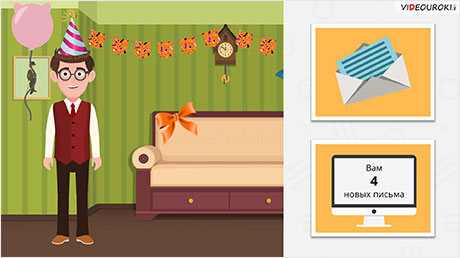




 2642
2642